Wtyczka WPML dla WordPress to najlepsze rozwiązanie pozwalające na stworzenie strony internetowej w wielu językach lub jak kto woli wielojęzycznej :)
To rozszerzenie pozwala na zaawansowane zarządzanie tłumaczeniem (wtyczek, motywów, postów, stron, kategorii, tagów etc.), ale też każdego innego elementu witryny internetowej. W prosty i przyjazny sposób nawet dla niedoświadczonego lub początkującego użytkownika. Jednocześnie posiada też wspaniały support (email i forum), który chętnie pomoże w razie kłopotów.
Ten plugin do WordPress’a możesz też znać nie tylko pod nazwą WPML, ale też Sitepress Multilingual CMS.
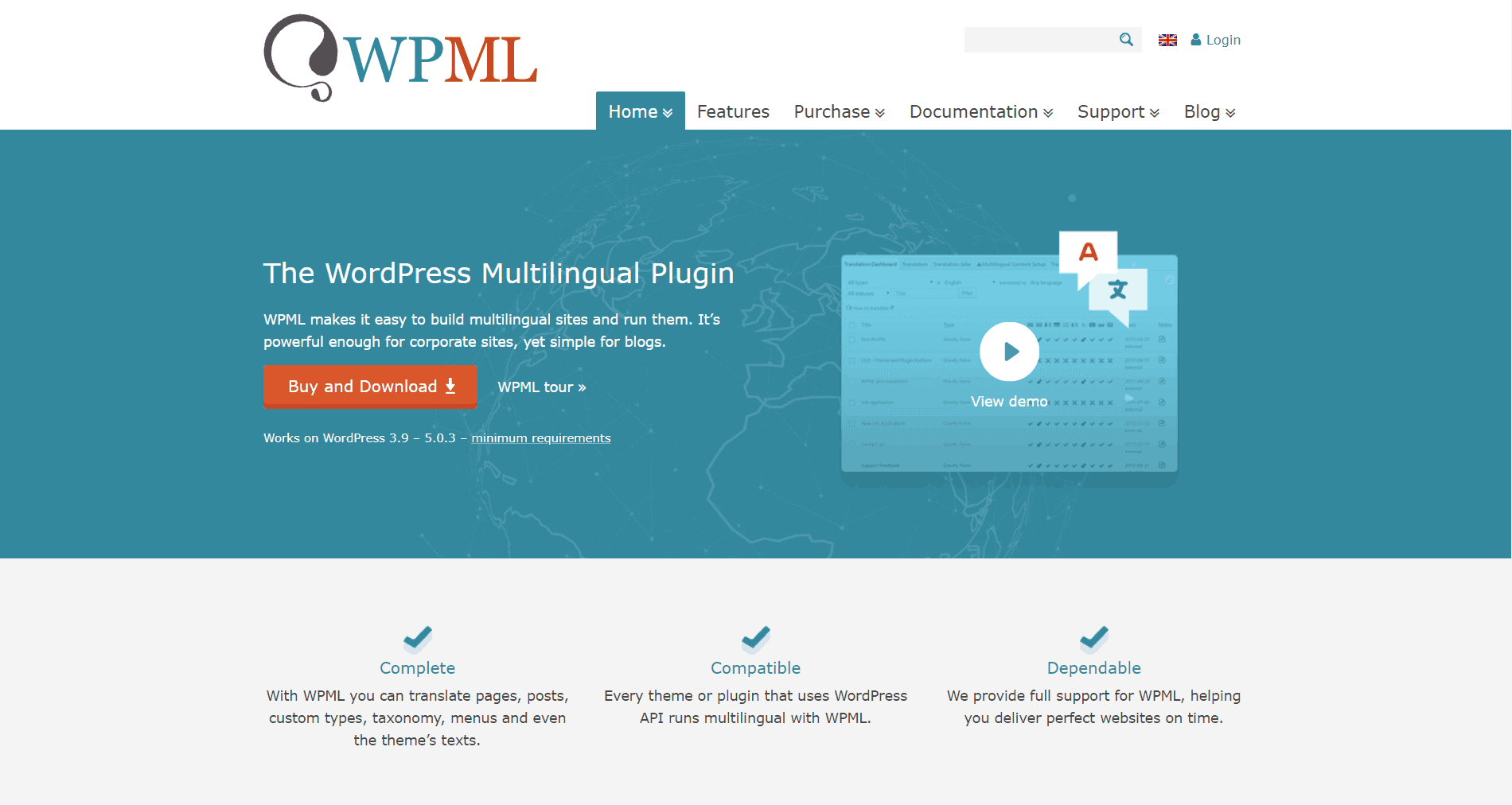
Oczywiście istnieje wtyczka Polylang, która jest domyślnie bezpłatna, W przypadku strony internetowej potrzebującej obsługi wielu wersji językowych lub bardziej rozbudowanych i zaawansowanych stron gdzie np. używane są custom fields zakup wersji płatnej (Polylang PRO) jest nieopłacalny – WPML oferuje zdecydowanie więcej możliwości i jest lepiej wspierany.
Dzięki temu, że wtyczka obsługuje tłumaczenie strony na wiele wersji językowych jednocześnie – zdobędziesz nowych klientów, zasięg swojej firmy i będziesz bardziej rozpoznawalny w branży.
Oczywiście zdecydowanie odradzam wtyczek do automatycznych tłumaczeń i nie jest zalecana opcja. Zmniejsza wiarygodność Twojej firmy w oczach innych. Jeżeli ktoś nie będzie miał domyślnego języka angielskiego to np. w Hiszpanii chrome przetłumaczy stronę automatycznie (o ile użytkownik uruchomił odpowiednią opcję w ustawieniach), ale wtedy jest świadomy, że wygląd strony i jakość tłumaczenia zależna są od niego i jego przeglądarki, a nie od właściciela firmy, której usługę lub produkt chce zakupić
Instalacja wtyczki WordPress Multilingual (WPML)
Instalację wtyczki należy zacząć od jej zakupu na tej stronie i przejście do sekcji „Downloads” pobierając plik „WPML Multilingual CMS”:
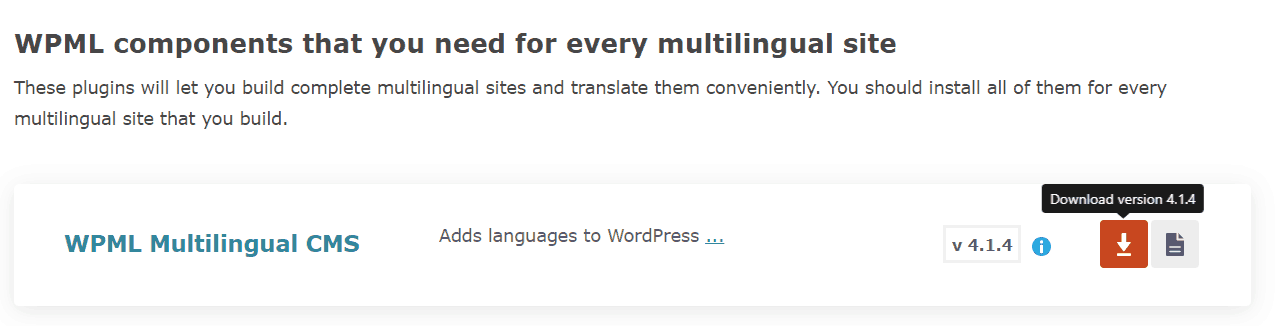
Dodawanie wtyczki odbywa się standardowo, ale zanim ją aktywujesz przejdź do zakładki „Sites” na koncie WPML i skopiuj klucz licencji.

Pierwsza konfiguracja WordPress Multilingual (WPML)

Kliknij ten przycisk i zostaniesz przekierowany do kreatora konfiguracji, który musisz „przejść”, aby w pełni zainstalować i aktywować wtyczkę i korzystać z jej funkcjonalności. W pierwszym kroku wybierz domyślny język zawartości:
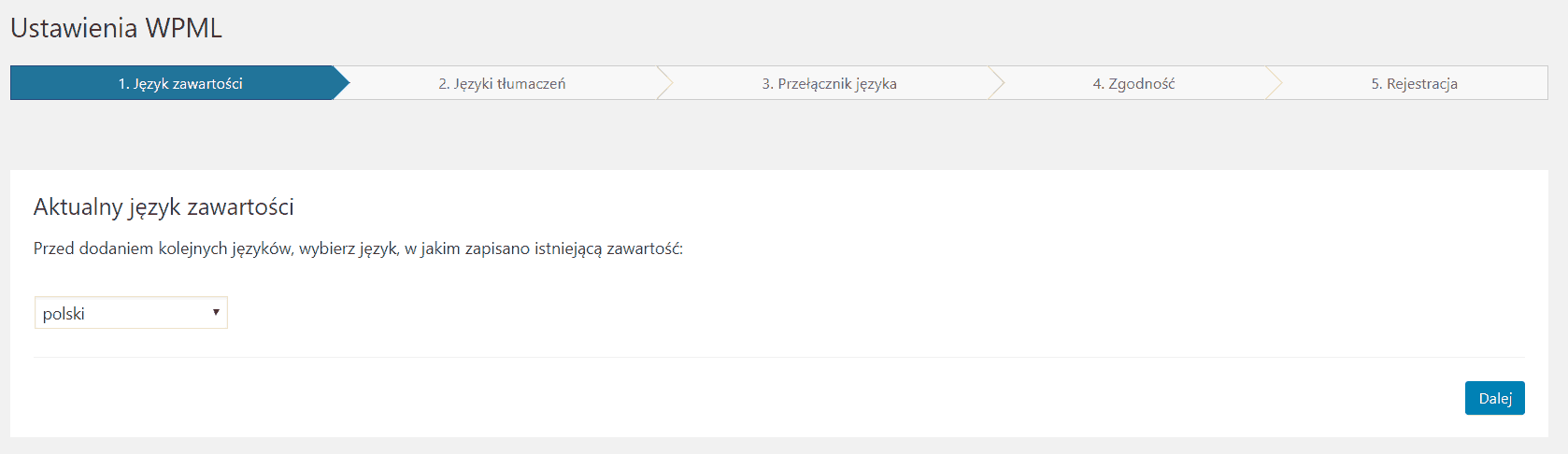
W kolejnym wybierz jakie języki tłumaczeń chcesz obsługiwać np. język angielski, język niemiecki i inne potrzebne na stronie internetowej:
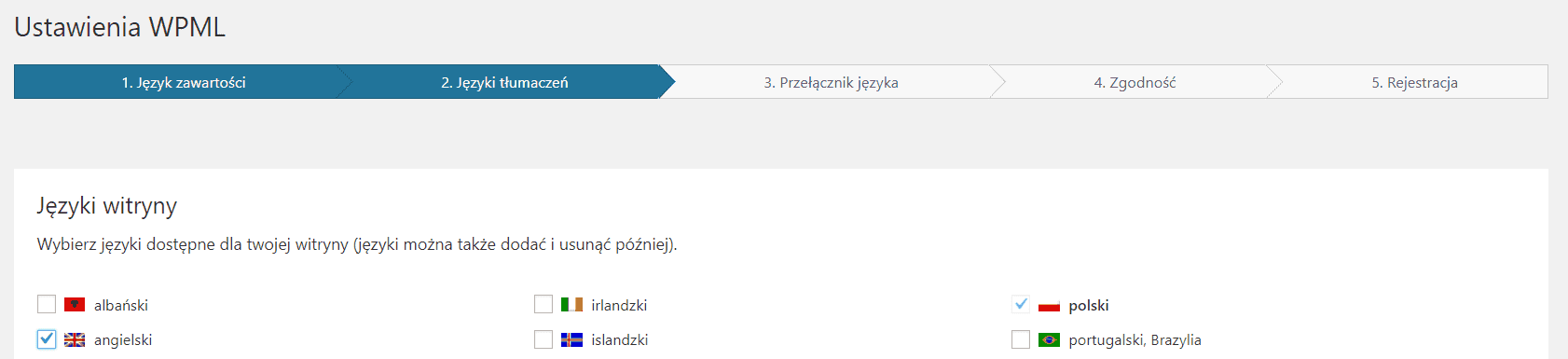
Kolejny krok to ustawienia przełącznika języków – strona używa przełącznika języków, aby ułatwić użytkownikom przełączanie się pomiędzy wieloma językami – niezależnie czy strona jest tylko w języku polskim i angielskim czy może w kilku dodatkowych:
Oczywiście możesz pominąć ten krok i samodzielnie stworzyć listę rozwijaną w menu „wybierz wersję językową” zawierającą linki do poszczególnych wersji językowych, jednak przyciski te nie będą dynamiczne tzn. będą kierować na stronę główną, a nie na obecnie oglądaną przez użytkownika stronę w innym języku.
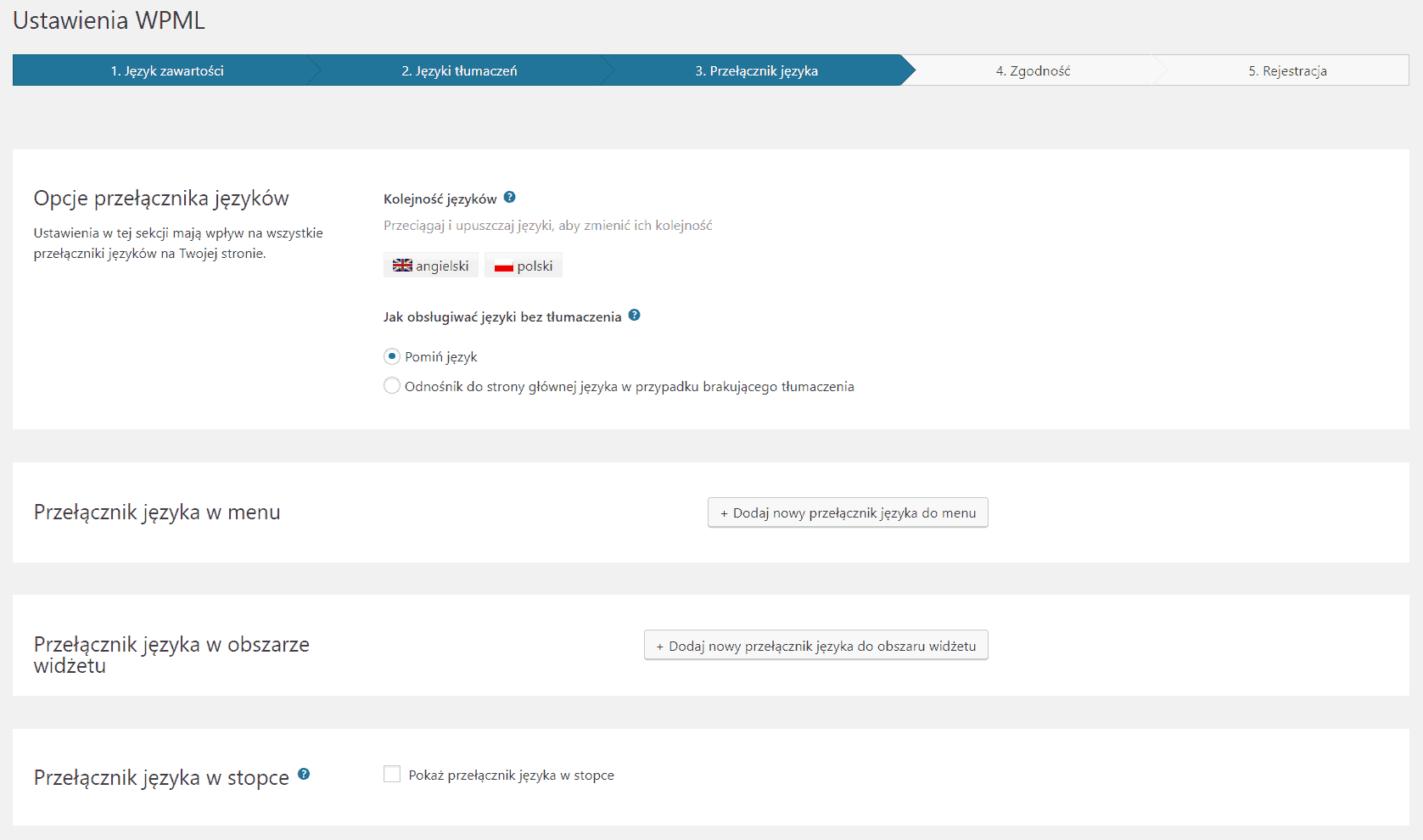
Pierwsza opcja odpowiada za kolejność języka na przełączniku oraz tego w jaki sposób ma się on zachować, kiedy strona nie ma odpowiednika w innym języku.
W sekcji „Przełącznik języka w menu” możesz dodać element menu z wyborem języka – kliknij w przycisk „Dodaj nowy przełącznik języka do menu” i zobaczysz takie jak to okno:
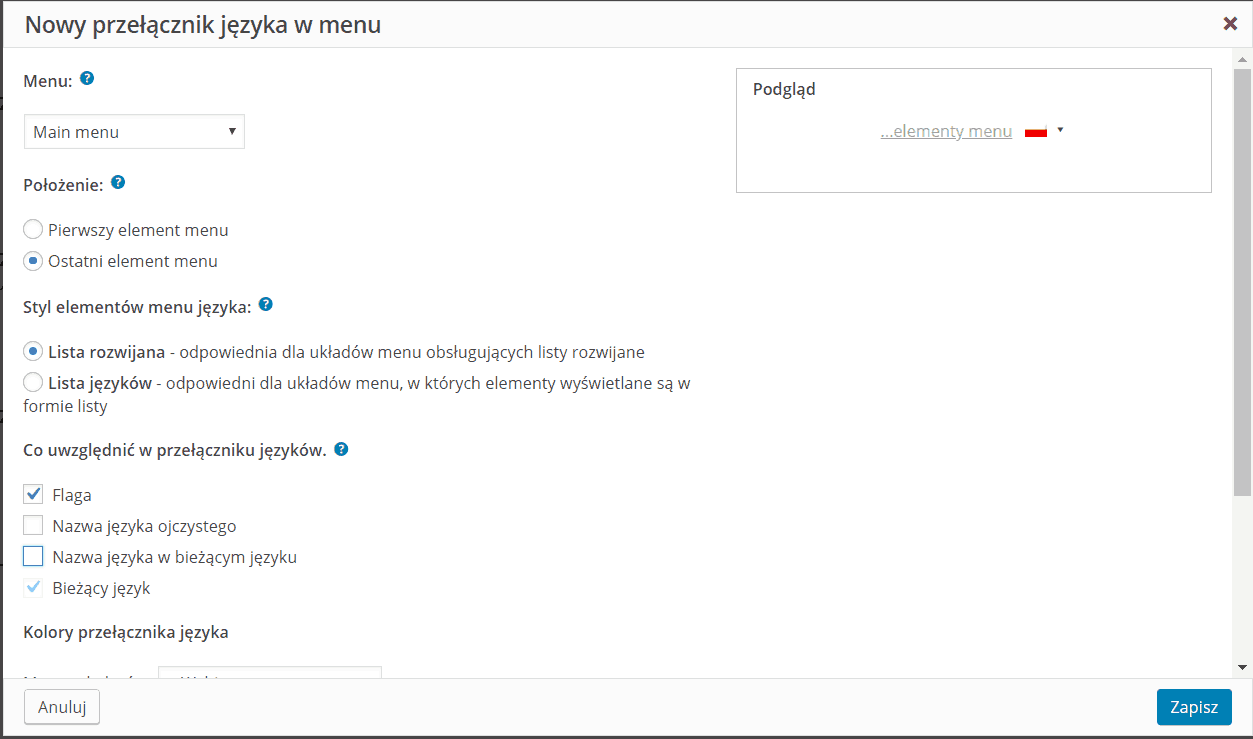
Skonfiguruj je wg własnego uznania – możesz zmienić elementy, kolory i styl przełącznika.
Kiedy już się z tym uporasz możesz dodać podobny przełącznik do paska bocznego – kreator jest podobny do poprzedniego.
Na koniec zdecyduj czy chcesz wyświetlić przełącznik w stopce oraz czy pod/nad treścią strony mają się pojawić odnośniki do wersji w pozostałych językach.

Przedostatnim krokiem jest wyrażenie zgody na przesyłanie informacji do twórców stron, aby zapewnić szybszy support i rozwiązywać problem z kompatybilnością wtyczki WPML z używanymi przez Ciebie.
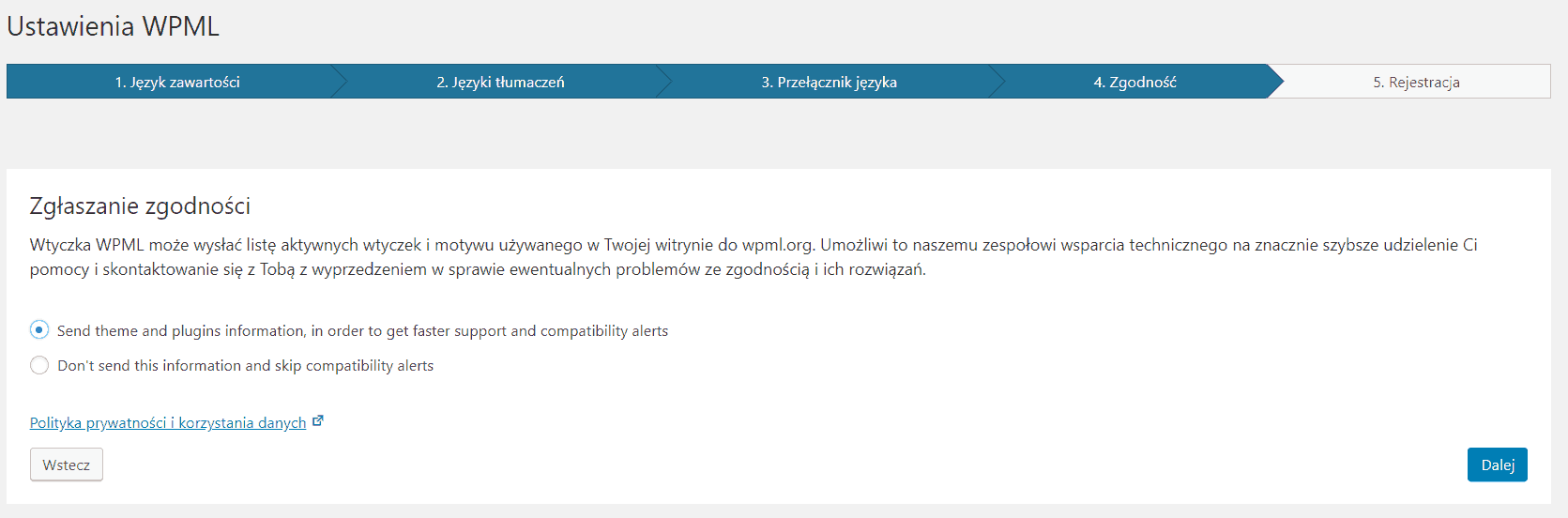
Na sam koniec zostanie już tylko podanie kodu licencji, o którym wspomniałem na samym początku:
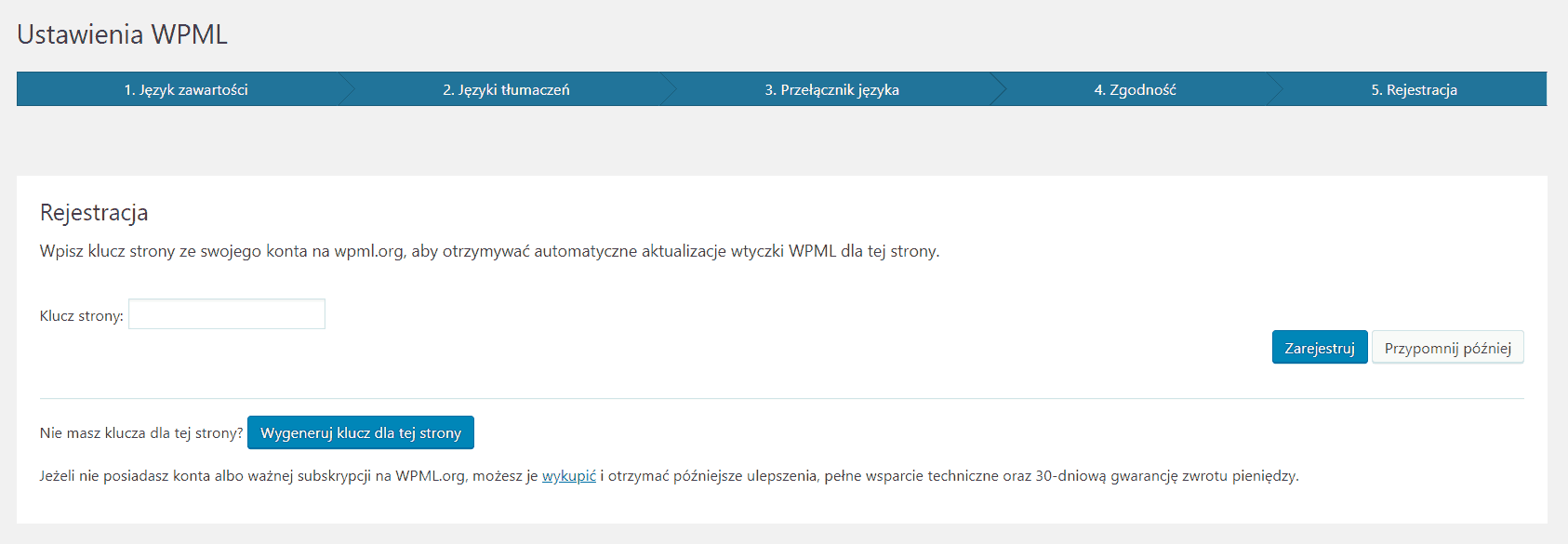
Jeżeli jednak nie dodałeś strony i nie wygenerowałeś klucza, skorzystaj z przycisku „Wygeneruj klucz dla tej strony”, który przekieruje Ciebie w odpowiednie miejsce, aby to zrobić.
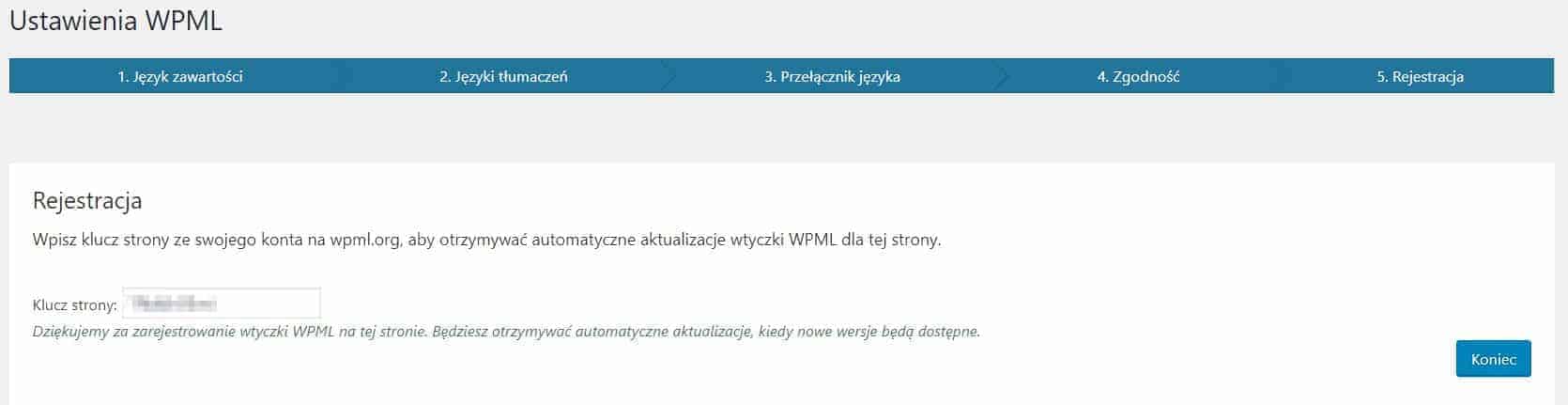
Po wprowadzeniu kliknij „Koniec” i przejdziemy do kolejnego etapu.
Po kliknięciu powyższego przycisku zostaniesz przekierowany na pulpit główny, gdzie otrzymasz dalsze zalecenia:

Więc w naszym przypadku należy kliknąć „Instaluj” przy zalecanej wtyczce „WPML String Translation”, po przekierowaniu wybierz ją na liście wraz z „Translation Management” , zaznacz „Włącz po pobieraniu” i kliknij „Pobieranie”:
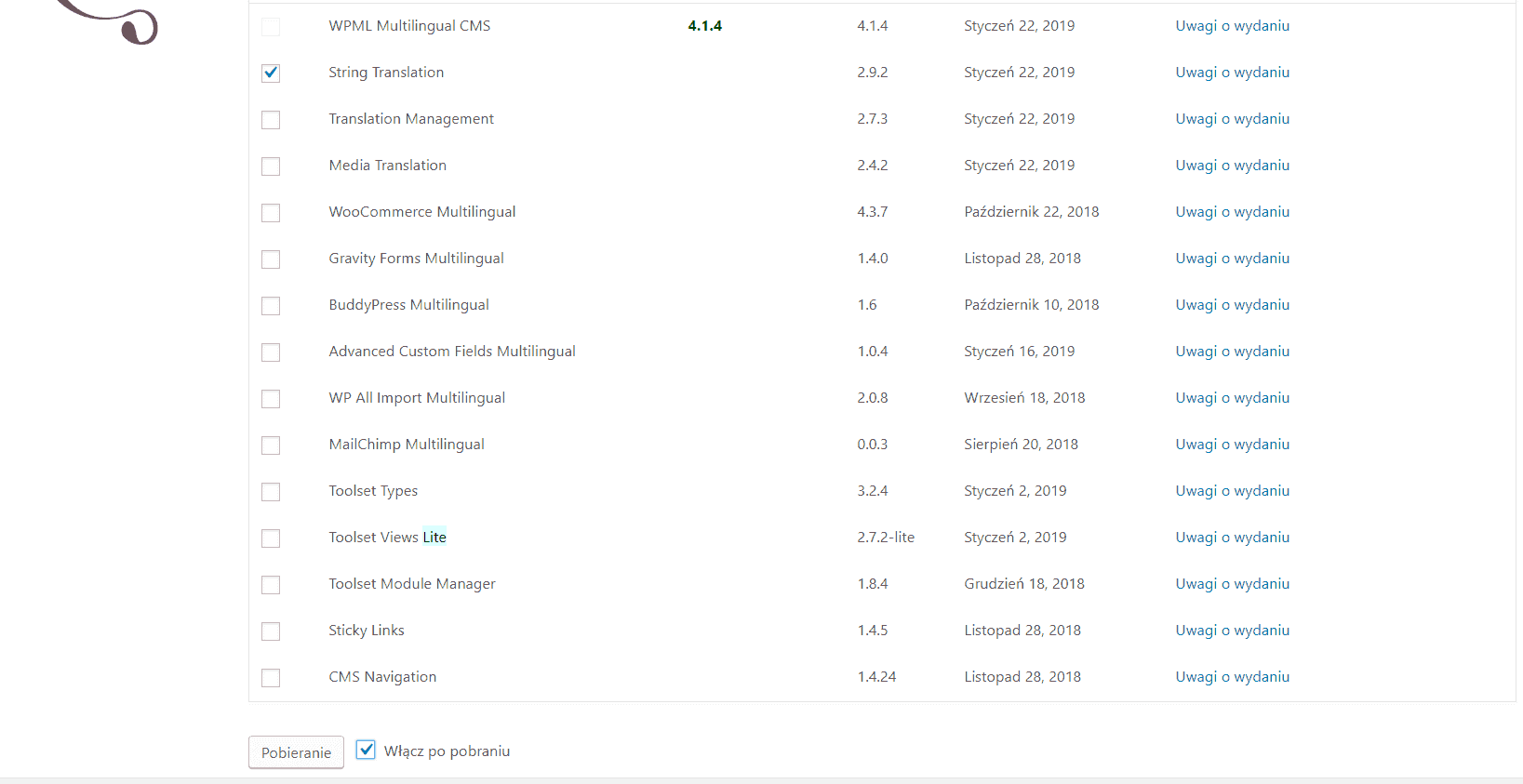
Kiedy będziesz chciał wrócić do tego ekranu przejdź do opcji Wtyczki > Dodaj Nową > Płatne (lub komercyjne).

Teraz czas na rozwiązanie informacji o językach mediów – nad listą wtyczek pojawia się odpowiedni banner, który przekieruje Ciebie w odpowiednie miejsce konfiguracji – kliknij „Ustaw języki mediów”:
Jedyne co musisz zrobić to kliknąć „Rozpocznij”, poczekaj na zakończenie procesu i kliknij „Zastosuj”.
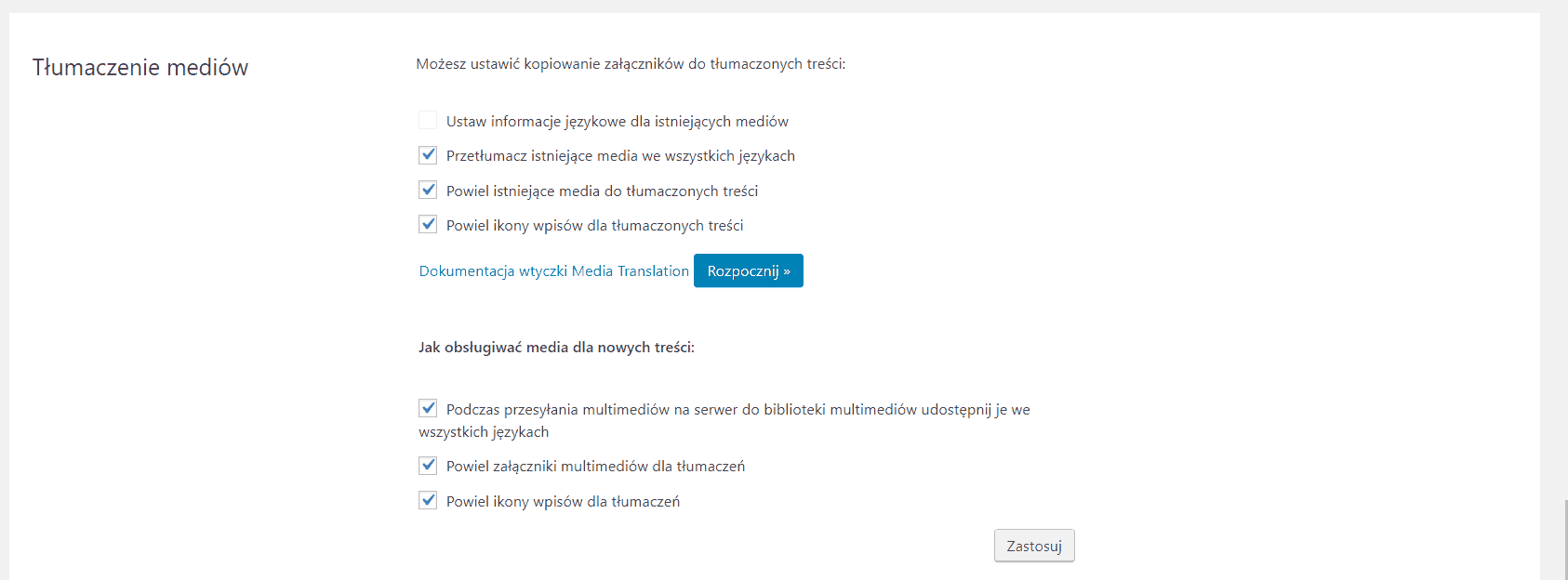
Na koniec wróć jeszcze do zakładki WPML i w opcji „Format URL języka” wybierz jaka ma być struktura linków do wersji w innych językach:
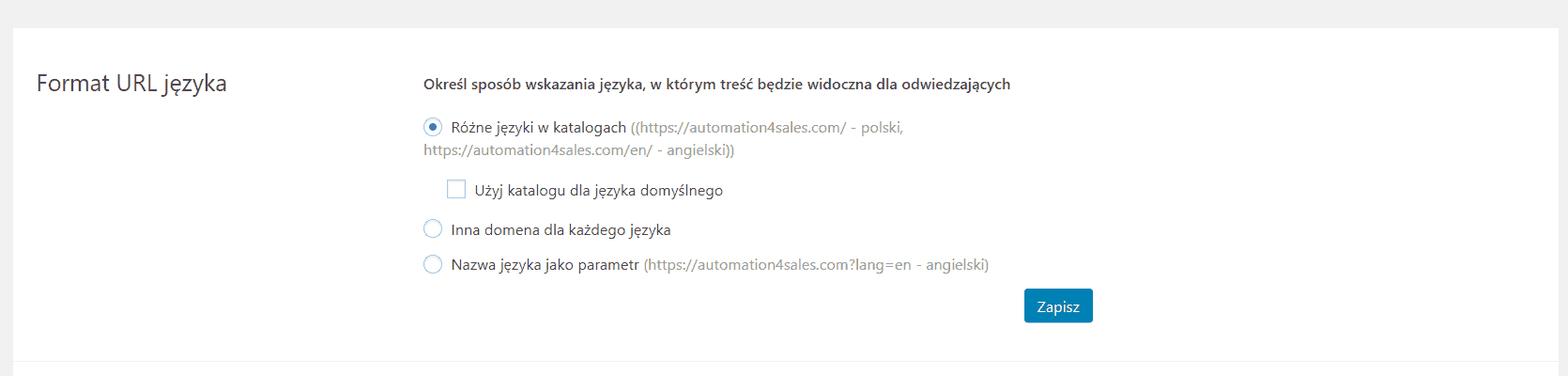
Masz problem? Potrzebujesz wsparcia – Dodaj komentarz do tego wpisu. Chętnie pomogę.

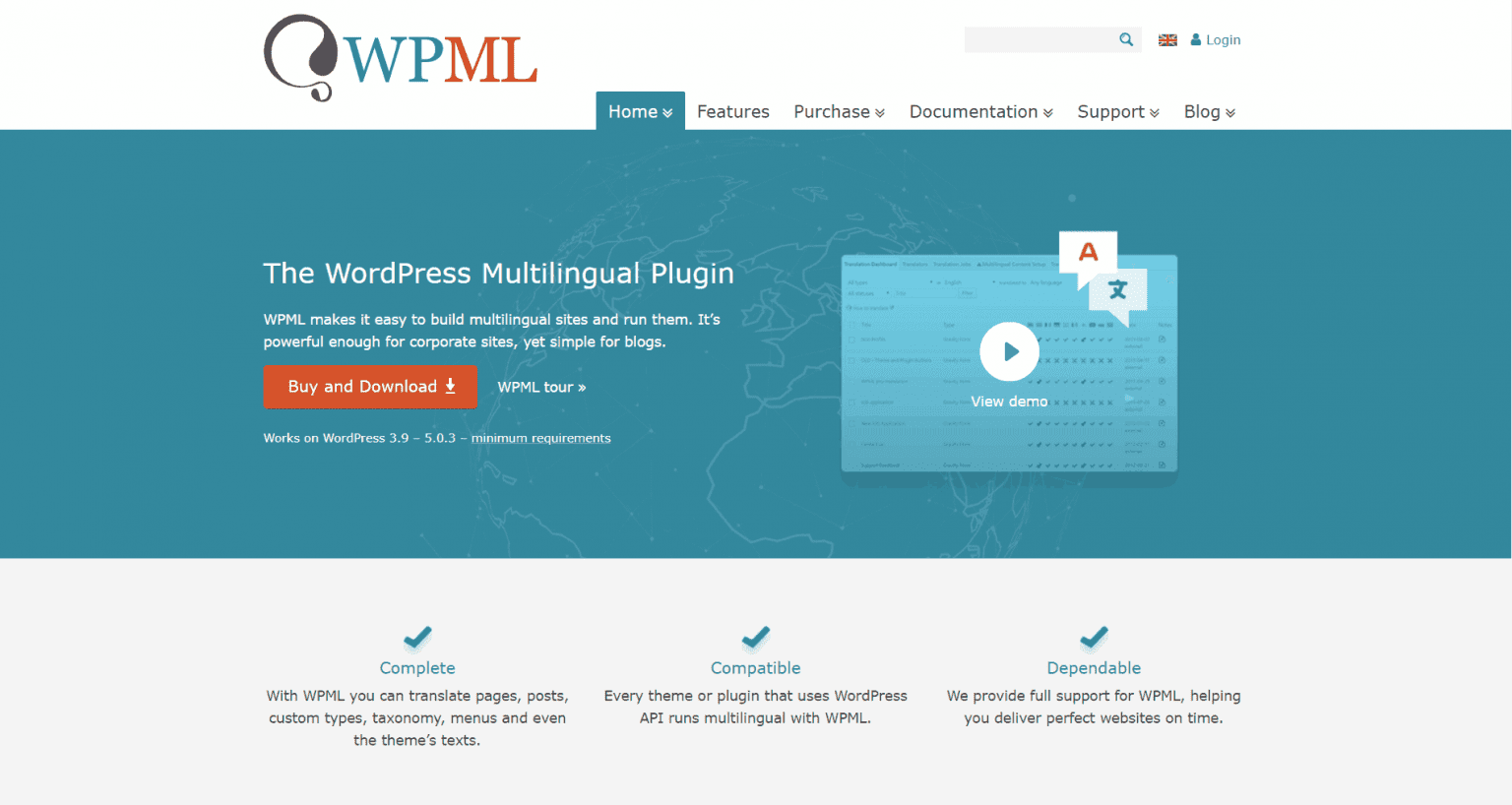

4 komentarze do wpisu “Instalacja i konfiguracja WPML (WordPress Multilingual)”
SEO Cymes
Dobra instrukcja, jak wdrożyć wersje językowe pod WordPress. To także istotne z punktu pozycjonowania stron internetowych, aby miedz dobrze wdrożone hreflangi.
Katarzyna Hryniewicz
Witam serdecznie,
Czy to wystarczy by moja strona na WordPressie działała w języku angielskim? Obecnie jest w języku polskim.
Czy powinnam zatrudnić osobę z danego kraju do przetłumaczenia?
Pozdrawiam serdecznie,
Katarzyna
Jakub Jaworowicz[ Autor Artykułu ]
Nalezy przetlumaczyc obecną treść. Automatyczne tłumaczenie jest bardzo źle odbierane przez użytkowników, ale tez karane przez Google.
Mateusz
Cześć. Dzięki za pokazanie krok po kroku konfiguracji! Dobra robota!